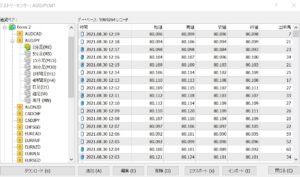MT4は世界的に有名な取引ツールで、多くのプロトレーダーが愛用しています。
MT4はチャートを分析する機能が優れており、種類豊富なテクニカル指標を使ってチャート変動を分析できます。
更にEAを起動させる事によって自動売買取引が可能です。
EAツールはFX会社から無料で入手したり、EAを販売している個人トレーダーから購入することで入手できます。
しかしEAツールを入手しても勝てないと意味がありません。
MT4はEAを過去のチャート変動をつかってバックテストする機能があります。
今回はMT4のバックテストをどうやって行うのか解説します。
バックテストと聞くと、一見難しそうな操作が必要に見えますが操作手順はシンプルです。
バックテストを行うことによって勝てるEAなのか確認できるのでEA初心者も必見です。
EAつくーるの評判・口コミはどう?使い方・操作方法やメリット・デメリットを解説
※本ページにはPRが含まれます。
MT4でバックテストする準備の流れ
MT4でバックテストを行うには、まず準備する必要があります。
- 【STEP1】MT4口座にログイン
- 【STEP2】自動売買ツールを設置する
- 【STEP3】ヒストリカルデータを入手
- 【STEP4】ストラテジーテスターを起動&設定
- 【STEP5】自動売買EAのパラメータを設定
EAはバックテストをおこなう時に必ず必要なので、EAを持っていない人はまずツールを入手しましょう。
「EAは持っていないけど勝率などを知りたい」という人は残念ですが、EAツールを入手しないとバックテストは行なえないので、EAを購入するか無料配布のものをゲットしましょう。
無料で簡単に利用できるFX自動売買ソフト(EA)を5つ厳選!それぞれの特徴を徹底比較
【STEP1】MT4口座にログイン
まずMT4口座にログインします。

「ファイル」から「取引口座にログイン」を選択するとMT4のログイン画面が表示されます。

MT4のログイン画面には、ログインID・パスワード・サーバー名を入力する必要があります。
特にサーバー名を間違えてログインできないケースが多発しているんどえ注意しましょう。
【STEP2】EA自動売買ツールを設置する
MT4にログインした後は、EA自動売買ツールを設置します。

MT4の画面上部から「ファイル」を選択して、「データフォルダを開く」を選択します。
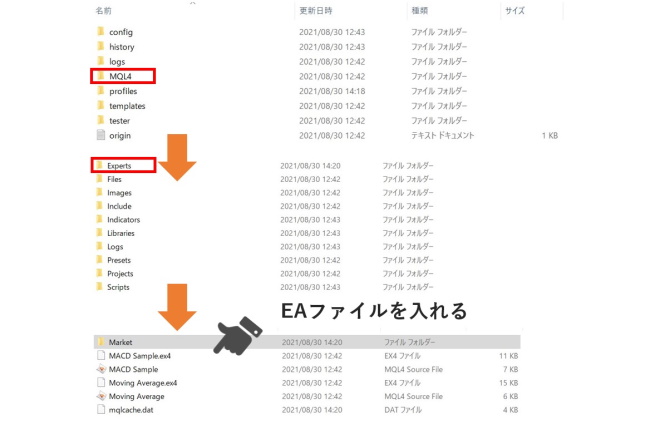
データフォルダを開くとフォルダが開くので、「MQL4」を選択して「Experts」を選択した後にEAファイルを入れます。
EAファイルを入れた後にMT4を再起動して、エキスパートアドバイザの中にEAが設置されているか確認しましょう。
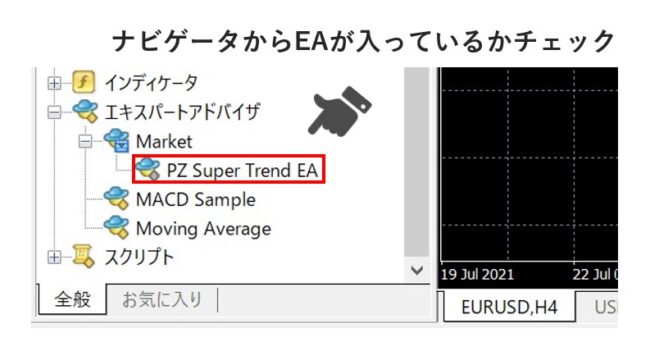
EAファイルをチェックできたら設置完了です。
【STEP3】ヒストリカルデータを入手する
MT4のバックテストは過去の相場データが必要になります。
様々なFX会社からヒストリカルデータを入手することができますが、初心者でも簡単に取得できるデータはMetaQuats社のヒストリカルデータです。
まず「ツール」から「ヒストリーセンター」を選択します。

ヒストリーセンターのウィンドウが表示されるので、バックテストを行いたい通貨ペアを選択してダウンロードします。
ここで注意する点があります。
バックテストを行うEA稼働時間足ではなく共通して1分足を選択しましょう。
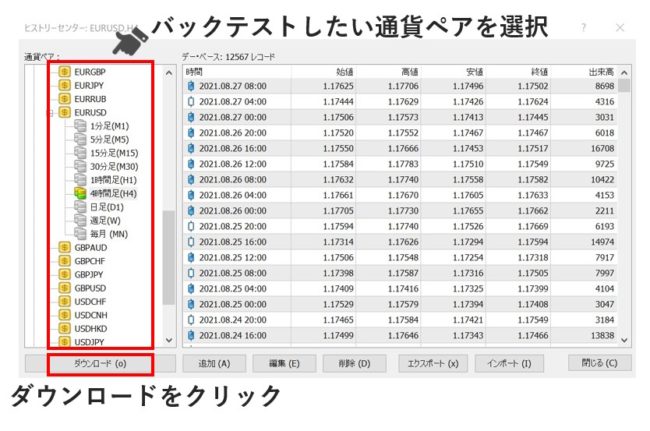
ダウンロードを選択すると、アラートウィンドウが表示されます。
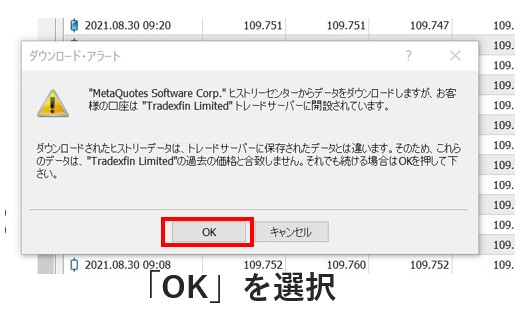
「OK」を選択すると、ダウンロードが開始されます。
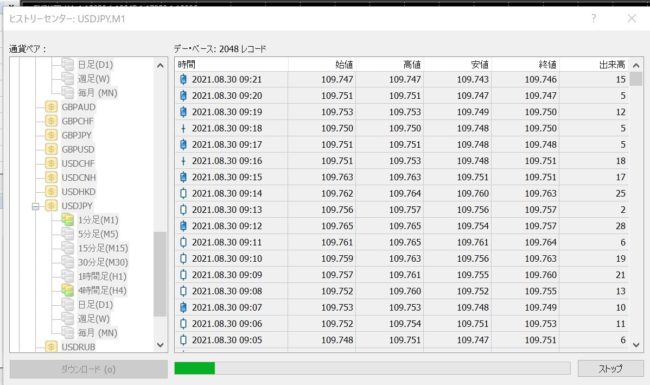
ダウンロードは時間がかかってしまいますが、MT4を落とさないようにして待ちましょう。
他のヒストリカルデータもほしいという人は、ダウンロード完了後に新しく通貨ペアを選択してダウンロードしましょう。
【STEP4】ストラテジーテスターを起動して設定する
MT4でバックテストを行う際は、ストラテジーテスターを利用します。
表示からストラテジーテスターを選択します。

MT4画面下部にストラテジーテスターの設定ウィンドウが表示されます。
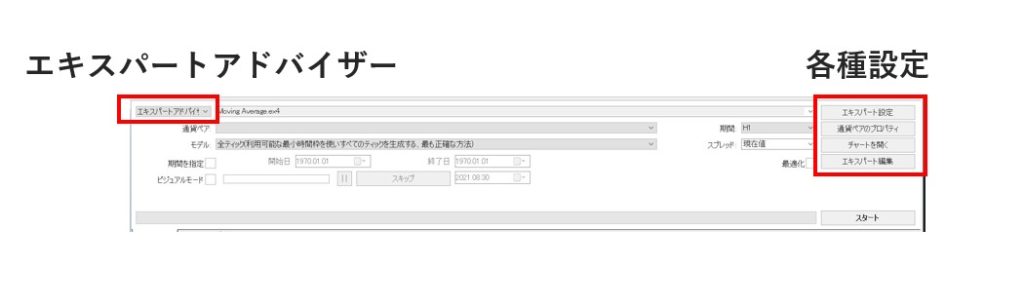
この設定を完了するとバックテストを行う準備が完了します。
これからストラテジーテスターの詳細設定を紹介します。
エキスパートアドバイザーでバックテストするEAを選択
まずエキスパートアドバイザーから、バックテストするEAを選択します。

左側のタブから「エキスパートアドバイザー」を選択して、右側の選択項目からバックテストしたいEAを選択します。
バックテストを行う通貨ペアの選択
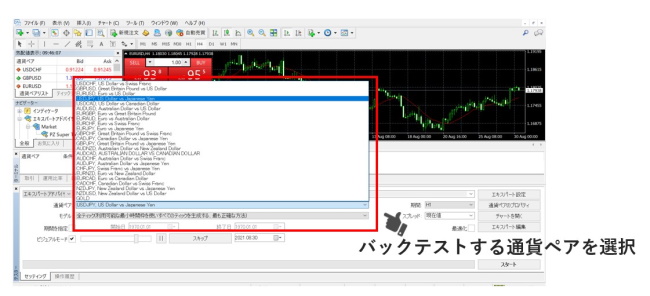
次にバックテストする通貨ペアを選択します。
ヒストリカルデータで取得した通貨ペアを選択しましょう。
期間・モデルの選択
次に期間・モデルの設定をします。
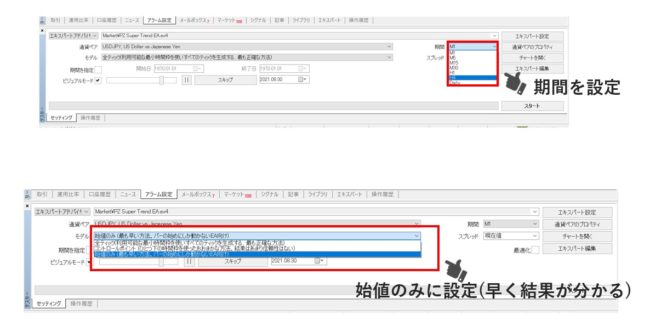
期間はストラテジーテスタウィンドウ右部にある「期間」から調整できます。
選択したEAで利用される時間足を選びます。
次にモデルですが、全ティック・コントロールポイント・初値のみから選ぶことが出来ます。
正確にバックテストする場合は、全ティックをおすすめしますがかなり時間がかかってしまうので、手早くバックテストを行いたい人は始値をおすすめします。
スプレッドの調整
スプレッドを調整します。
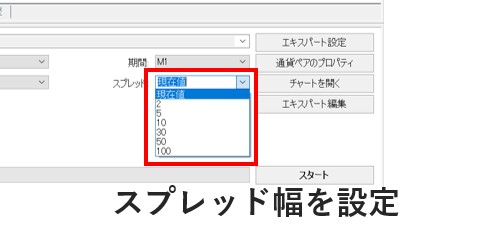
スプレッド1と入力した場合、pips換算で「0.1pips」の扱いになります。
国内FX会社で設定されている多くの米ドル円は0.2銭になっているので、スプレッドは2で調整します。
バックテストを行う期間を設定
バックテストを行う期間は、ストラテジーテスターの画面下部で設定できます。
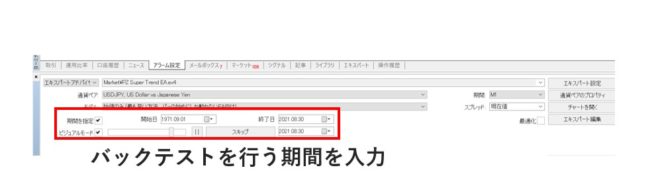
指定の期間を入力することによって、バックテストを行う期間を定められます。
【STEP5】自動売買EAのパラメータを設定する
最後に自動売買EAのパラメータを設定します。
様々なパラメータの入力によって、どのようなパフォーマンスが出たのか理解できるので重要になってきます。
まず「エキスパート設定」を選択してテスト設定を行います。
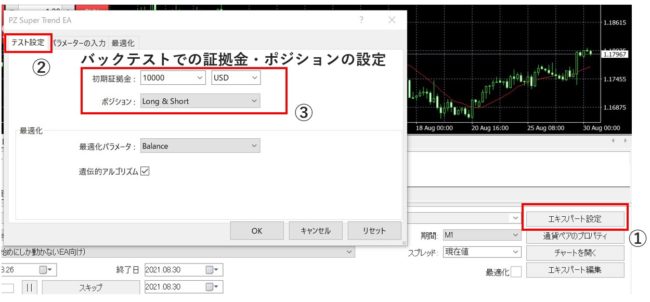
初期証拠金はいくらでも大丈夫ですが、なるべく予定している投資額に設定してください。
証拠金の単位がUSDとなっているのでJPYと手打ちで入力します。
100,000をJPYと入力した場合、10万円でのスタートになります。
ポジションではロングのみ・ショートのみとロングショートの3種類選ぶことが可能です。
これでバックテストする準備は整いました。
MT4でバックテストを行う方法
上記のバックテストを行う準備ができればあとは簡単にバックテストを実行できます。
設定内容によっては、バックテストに時間がかかる可能性があるので、スムーズに結果を知りたい人はなるべく時間のかからない設定方法で実行しましょう。
FX自動売買は少額から始めよう!初心者はスプレッドの幅と証拠金維持率に注目
「スタート」ボタンを選択してバックテストをスタートする
バックテストの実行は、ストラテジーテスターの画面下部にある「スタート」を選択して始めます。

スタートすると「スタート」右側に緑色のバーが出現します。
バーが満タンになるとバックテスト完了で、結果を見ることができます。
「レポートを保存」を選択
バックテストが完了すると、「レポート」を選択します。
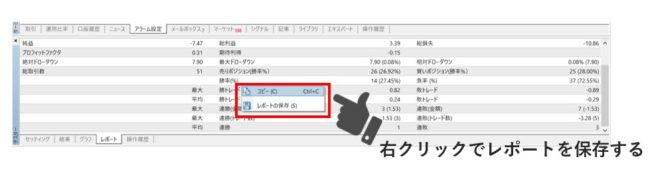
レポートを表示させて右クリックすると「レポートを保存」が表示されるので選択すると自動的にバックテストの結果が保存されます。
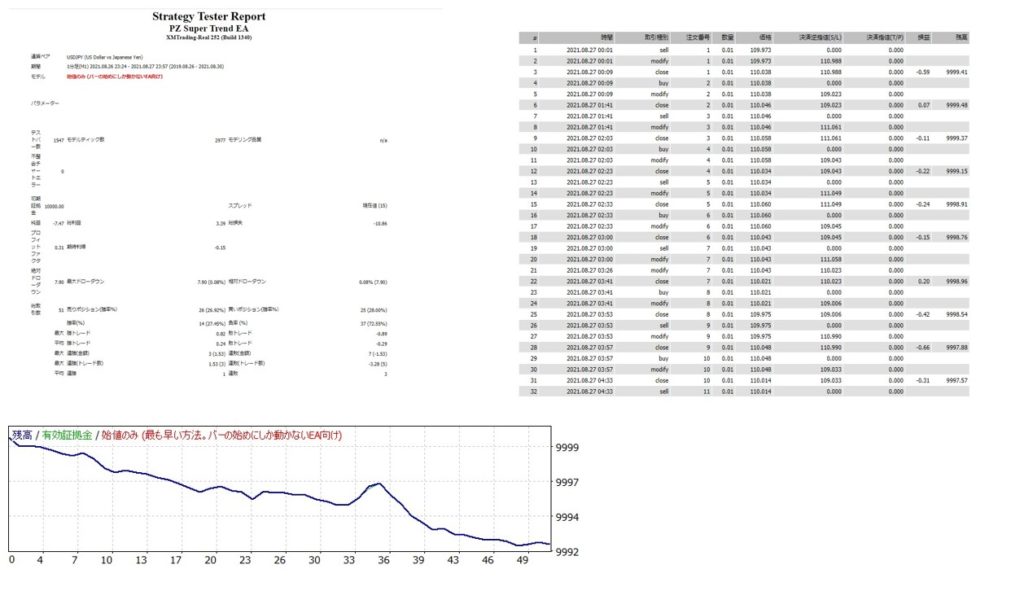
レポートを保存すると、レポート結果が表示されます。
上記の画像はレポート結果を切り取っています。
今回バックテストを行なったEAは非常に結果が悪く、かなりマイナスになっていることが分かります。
FX自動売買とは?おすすめのFX会社や仕組み・稼ぐコツを解説
MT4でバックテストが行えない時の対処法
MT4でバックテストを行う方法を紹介していますが、上記通りに進まない場合もあります。
これからバックテストを行えない人が対処する方法を紹介していきます。
EAとMT4が同じアカウントで取得されているかチェック
入手したEAとMT4が同じアカウントで無い場合、EAを正常に作動することは出来ません。
EAは口座ごとに取得できるものもあるので、同じアカウントになているか確認しましょう。
ヒストリカルデータが正常にダウンロード出来ているかチェック
ヒストリカルデータがしっかりダウンロード出来ていない可能性もあります。
ヒストリカルデータが正常にダウンロードされていないと、長期間のバックテストを行うことが出来ません。
事前にヒストリカルデータをダウンロードしておきましょう。
MT4のバックテストは初心者でも手軽に利用できる
MT4のバックテストは初心者でも、手軽に利用出来ます。
EAのバックテストを行う事によって、本当に勝率の高いEAか調べることができるのでおすすめです。
過去のチャートからテストしているので、未来も同じ様な動きになるとは限りませんが、相場7割以上はレンジで推移しており、過去チャートと類似するパターンが多く存在するので信憑性はあります。
また詐欺ツールを誤って使わない為の予防テストでもあるので、EAを稼働しようと考えている人はバックテストを行いましょう。